Windows Defender rulează în fundal pentru a păstrasistemul tău este ferit de aplicații și procese dăunătoare. Acesta vă va oferi în mod obișnuit alerte pentru a vă anunța că a efectuat o scanare și nu a găsit nimic. Vă spune, de asemenea, când ați găsit o potențială amenințare, deși, uneori, identifică fișierul greșit ca fiind dăunător. Acest lucru tinde să se întâmple cu aplicațiile și serviciile anti-virus. VirusTotal va obține uneori un fals pozitiv și chiar Chrome va bloca anumite fișiere incorect. Uneori, Windows Defender va marca un fișier sigur ca fiind răuvoitor. În acest caz, puteți exclude un fișier din Windows Defender.
ALERTA SPOILER: Derulați în jos și urmăriți tutorialul video la sfârșitul acestui articol.
Un cuvânt de prudență
În timp ce Windows este complet posibilDefender indică un fișier greșit, ar trebui să vă avertizăm cu toate acestea la adăugarea fișierului ca excepție. Dacă fișierul este o aplicație EXE și este brusc marcat ca fiind rău, după ce a fost actualizat, s-ar putea să aibă o problemă. Uneori, în cazuri rare, ceva rău intenționat devine parte a unei aplicații altfel sigure atunci când este actualizată, așa că ar trebui să încercați să scanați aplicația cu un alt virus.
Dacă ați descărcat o aplicație dintr-o stare de încrederesursă, s-ar putea să merite să obții oa doua opinie cu privire la aceasta. Uneori, aplicațiile care sunt în siguranță sunt incluse cu cod rău intenționat și sunt disponibile pentru descărcare pe depozitele online. Asigurați-vă că primiți fișierul dintr-o sursă fiabilă.
Excludeți un fișier din Windows Defender
Puteți exclude un fișier, folder, proces sau un anumit tip de fișier din Windows Defender. Veți avea nevoie de drepturi administrative pentru a adăuga o excepție la Windows Defender.
Deschide Windows Defender și faceți clic pe butonul „Setări” din coloana din stânga din partea de jos.

În ecranul Setări, derulați în jos în secțiunea Notificări privind protecția împotriva virusului și împotriva amenințărilor, faceți clic pe opțiunea Setări de protecție împotriva virusurilor și amenințărilor.
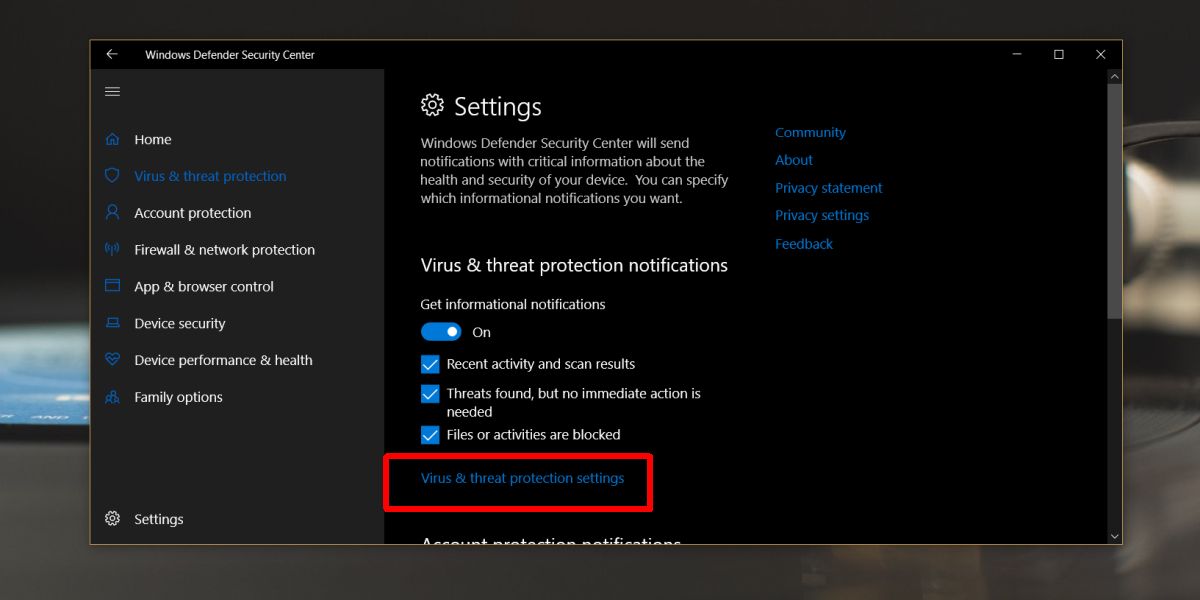
Derulați în jos la secțiunea Exclusions și faceți clic pe „Adăugați sau eliminați excluderi”.
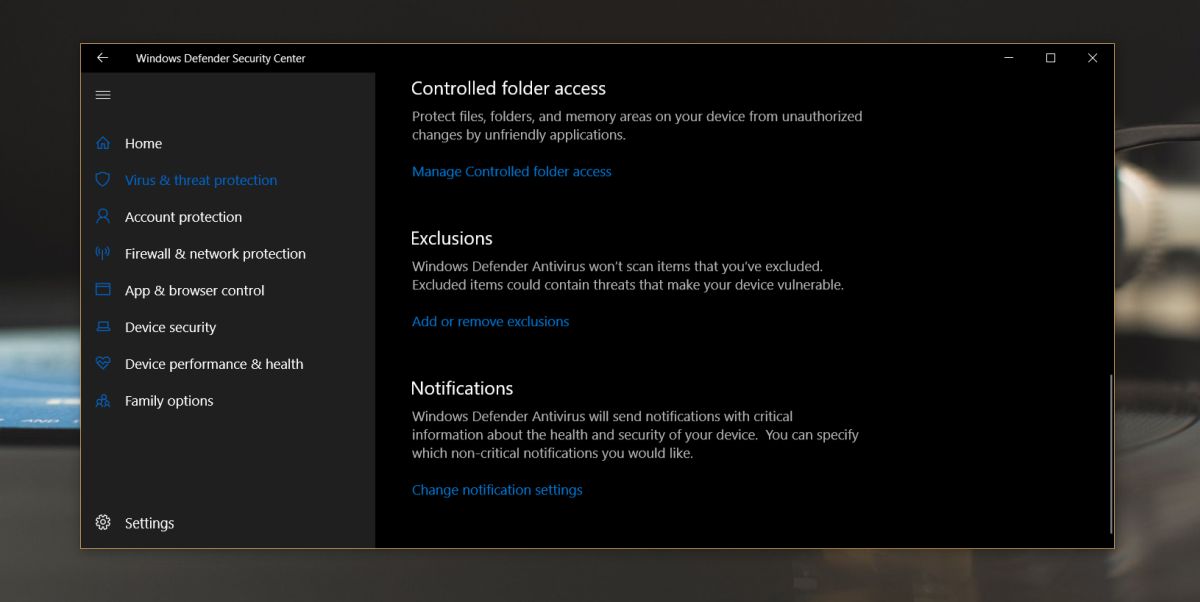
În ecranul Exclusions, faceți clic pe butonul „Adăugați o excludere” și selectați ceea ce doriți să excludeți de la scanarea de Windows Defender.
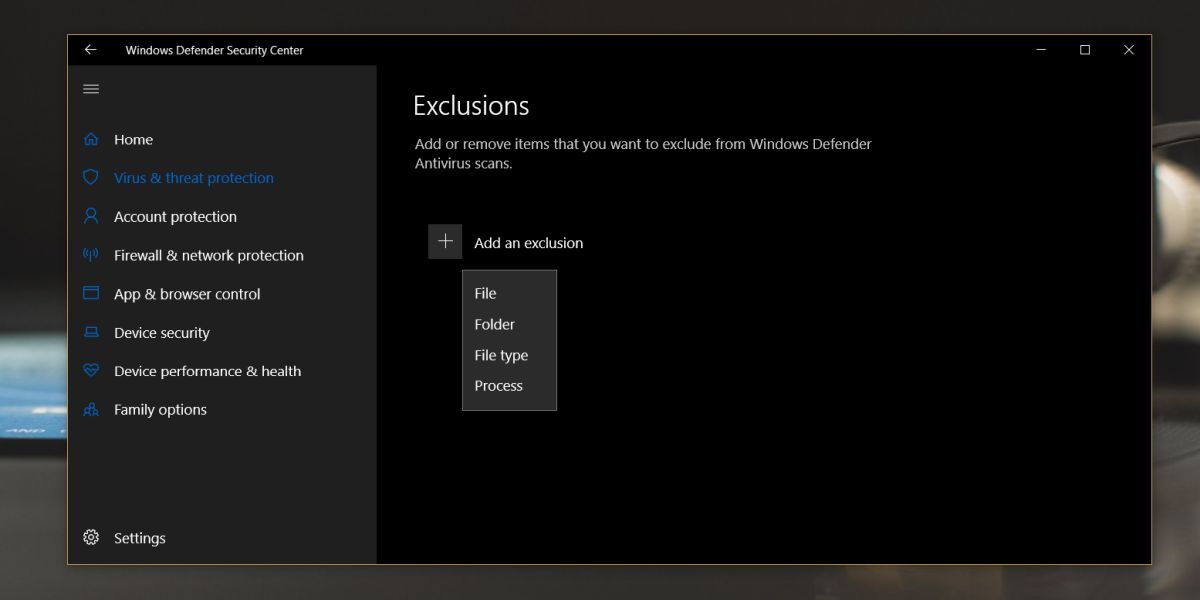
În acest moment va trebui să vă autentificațicu numele de utilizator și parola de administrare pentru a permite adăugarea excluderii. De asemenea, aici puteți elimina orice excluderi adăugate și care, de asemenea, vor necesita drepturi administrative.
În mod normal, aceste permisiuni nu sunt resetate niciodată, dardacă se întâmplă să actualizați un fișier de aplicație pe care l-ați adăugat în lista de fișiere excluse, poate doriți să verificați și să vă asigurați că nu a fost eliminat. Ar trebui să știți, de asemenea, că acest lucru este specific pentru fișiere. Dacă excludeți un fișier, îl ștergeți mai târziu și descărcați o copie a acestuia, acesta nu va fi automat exclus din Windows Defender.
Dacă Windows Defender vă oferă probleme momentane, de exemplu, nu vă va permite să instalați un fișier, ar trebui să încercați să îl dezactivați o perioadă, în loc să adăugați o excepție de fișier.













Comentarii